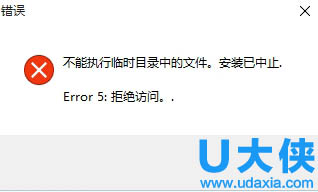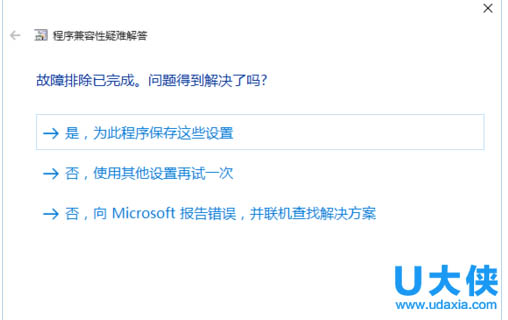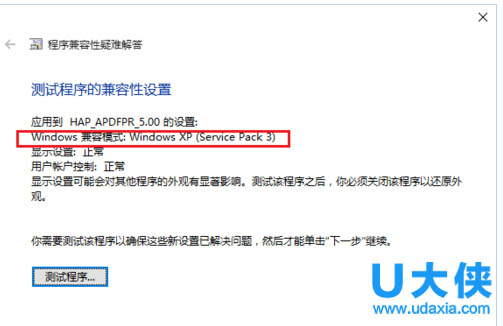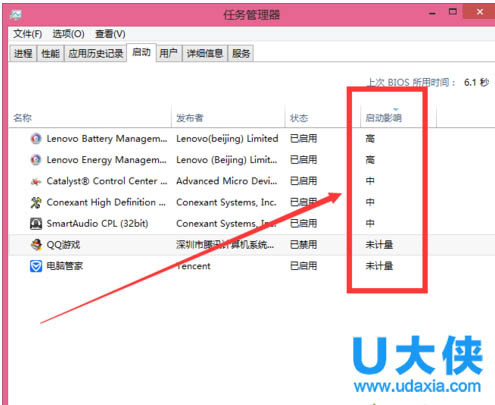win8.1系统禁用或增加开机启动项的解决方法
众所周知,win8.1系统最大特色就是开机速度快,主要是禁用一些不必要的开机启动项。win8系统安装很多程序软件,这些软件出现开机启动项中,导致电脑开机越来越慢,所以可以禁用或增加一些启动项加快开机速度。下面,我们就跟随小编一起来看看win8.1系统禁用或增加开机启动项的解决方法。
win8.1禁用启动项的方法:
1、在键盘上同时按下“ctrl+shift+esc”三个键,打开“任务管理器”。
2、在任务管理器上,找到“启动项”并点击打开。
3、选择你要禁用的启动项,右击后点击“禁用”。
4、禁用启动项时候,最好注意一下“启动影响”,影响为“高”的启动项,建议不要禁用,一般只禁用一些安装的第三方软件!
win8.1添加启动项的方法:
1、打开我的电脑,将“C:ProgramDataMicrosoftWindowsStart MenuProgramsStartUp”复制后粘贴在地址栏里面,然后按回车键打开。
2、将你要添加为启动项的应用快捷方式粘贴到启动项的文件里即可。
以上就是win8.1系统禁用或增加开机启动项的解决方法,更多精彩内容继续关注系统部落官网。
相关文章
- win8.1 64位纯净版系统如何下载安装
- win8.1系统电脑玩lol画面会有卡顿或者撕裂
- 教你快速解决win8.1系统开机显示“其他用户”
- Win8.1系统玩战地4提示DirectX Error错误怎么解决
- Win8.1系统每次开机显示loading system的解决方法
- 找回Win8.1系统开始桌面已删除图标的解决方法
- Win8.1系统应用商店和应用闪退的解决方法
- Win8.1系统玩英雄联盟出现蓝屏的解决方法
- Win8.1系统下怎么到安全模式的三大技巧
- Win8.1系统新建磁盘分区方法详解过程
- Win8.1系统C盘可用空间越来越小的解决方法
- Win8.1系统默认浏览器的设置方法
- Win8.1系统下Office 2013序列号过期的解决方法
- Win8.1系统更新KB3000850补丁失败的解决方法
- Win8.1系统IE浏览器打开网页排版错乱的解决方法
- Win8.1系统连接蓝牙鼠标提示"输入码无效 "怎么